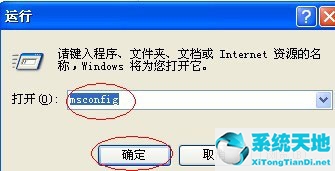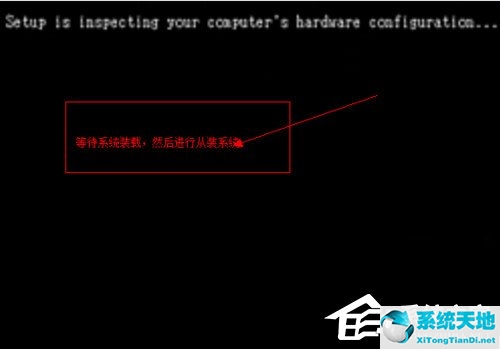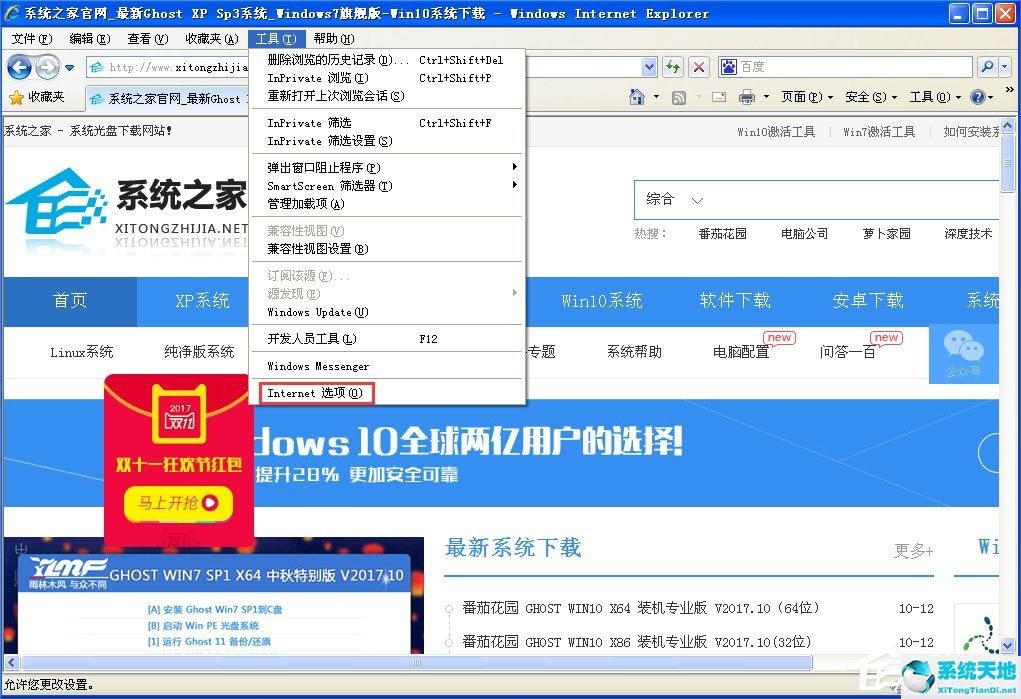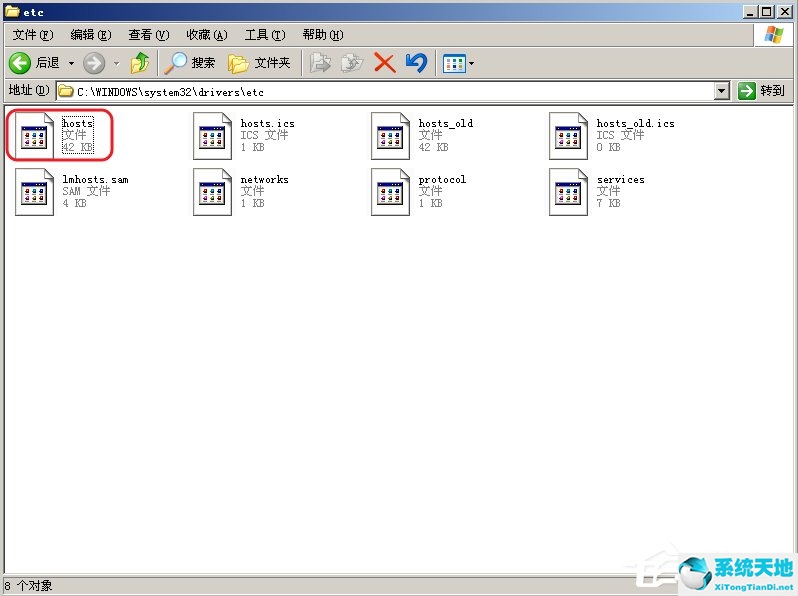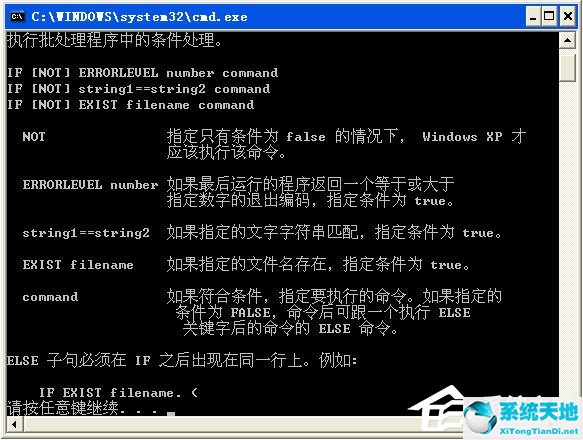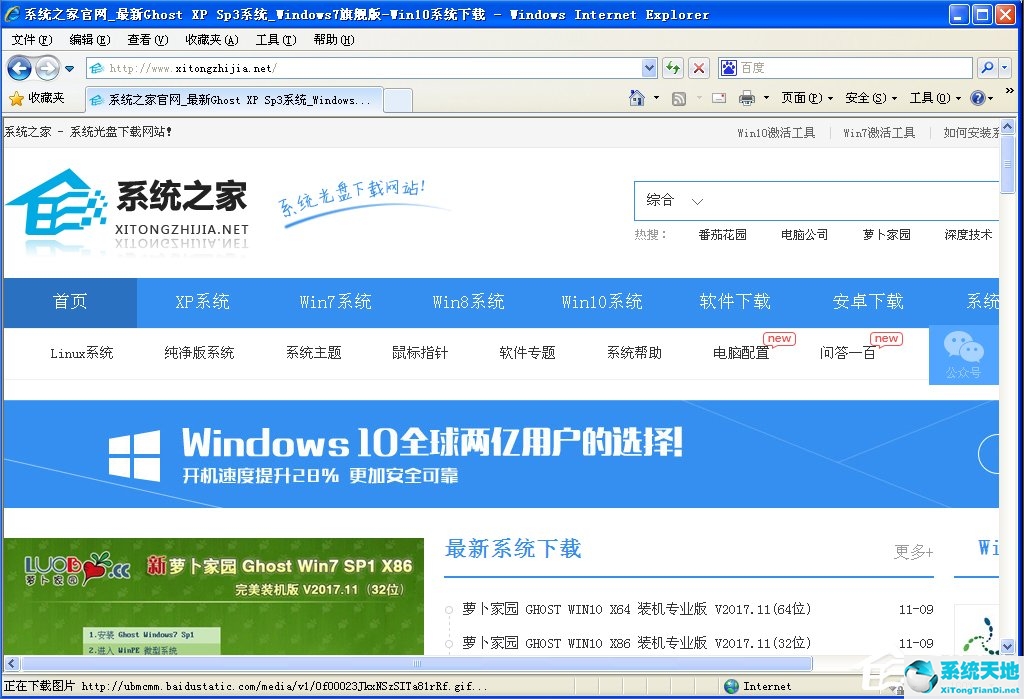WinXP系统下Windows文件保护怎么关闭(win10文件保护怎么关闭(windows文件保护 如何取消))
WinXP系统下Windows文件保护怎么关闭, 最近有WinXP系统的用户反映,电脑经常弹出保护Windows文件的提示,让用户非常反感。那么,如何在WinXP系统下关闭Windows文件保护呢?接下来针对这个问题,
边肖,这里将教你几种在WinXP系统下关闭Windows文件保护的方法。
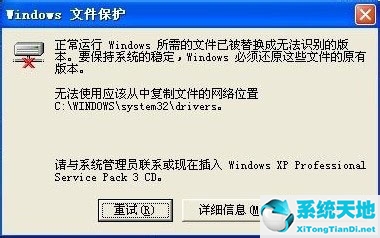
方法步骤
1.如果是正版操作系统,可以先插上安装光盘,然后在运行时输入命令修复系统:SFC /scannow输入并执行修复命令;
2.但是对于很多优化后的克隆系统来说,这个修复操作并没有什么实际意义,因为修复系统的范围太大,而且修复需要使用原安装系统的光盘,甚至这个弹出的提示是因为更新补丁后,
只有检测到系统盗版,才会有Windows文件保护和修复的提示。
此时,可采取以下措施:
首先,取消组策略中的Windows文件保护提示
1.开始运行回车:gpedit.msc回车打开组策略编辑器;
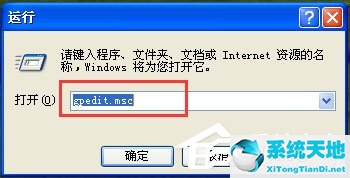
2.“本地计算机”策略计算机配置管理模板系统Windows文件保护,然后在右窗格中双击设置Windows文件保护扫描;
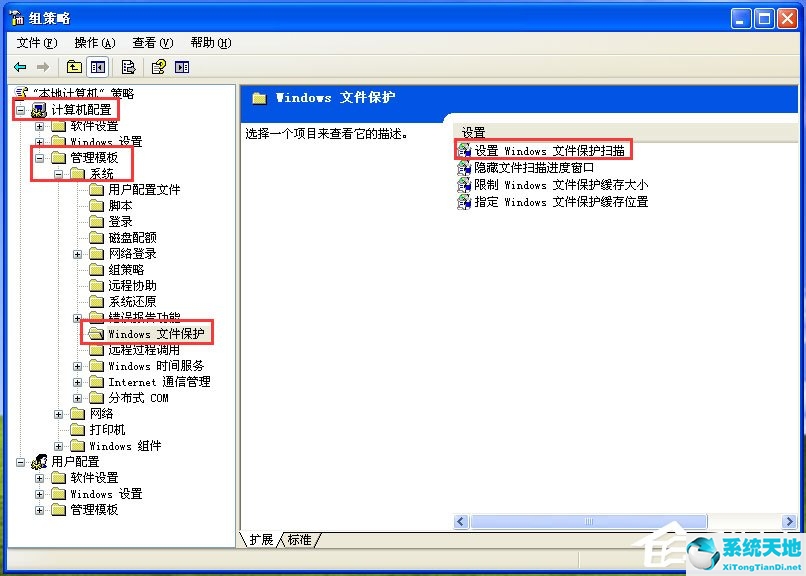
3.设置Windows文件保护禁用确定的扫描属性。
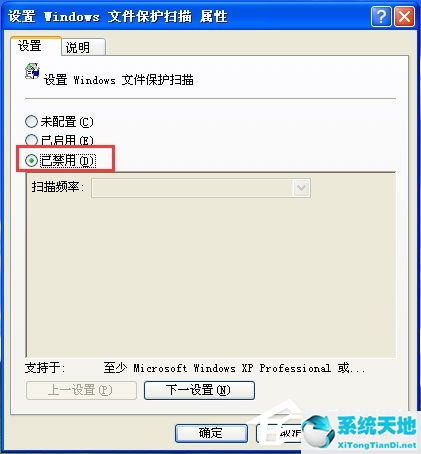
第二,在注册表中设置
1.在[开始][运行]中回车:regedit按回车后,打开注册表编辑器;

2、依次定位到:HKEY _ LOCAL _ MACHINE/SOFTWARE/Microsoft/Windows NT/当前版本/Winlogon,
双击右窗格中的SFCDisable值,将默认值设置为ffffff9d,即不扫描受保护的文件。
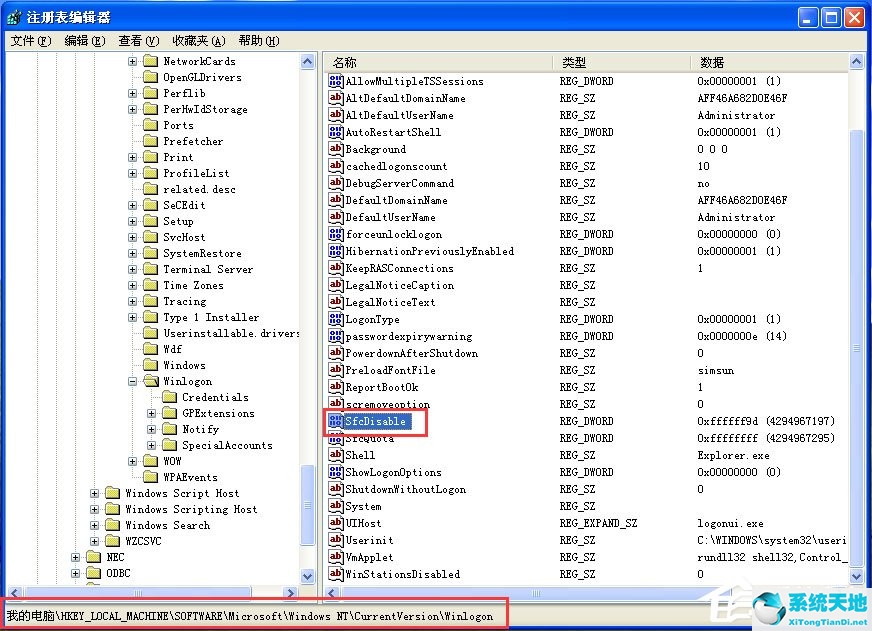
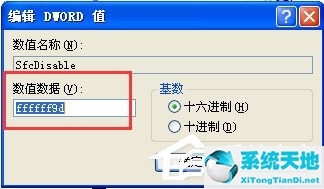
第三,也可以直接在命令符号中输入命令。
1.开始运行回车:CMD点击确定(或回车)打开命令提示符窗口;
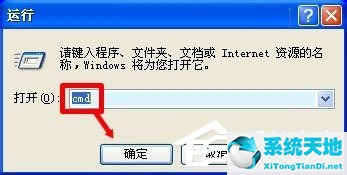
Modify the registry (do not scan the protected files) REG add "HKEY _ current _ user/software/Microsoft /Windows/current version/policy/system"/v "sfc disable"/treg _ dword/d2684354553/f.

第四,停止Cryptographic Services服务也可以达到不扫描受保护文件的目的。
1.开始运行进入:services.msc点击确定(或回车)打开服务;

2.找到加密服务服务,右键单击停止。
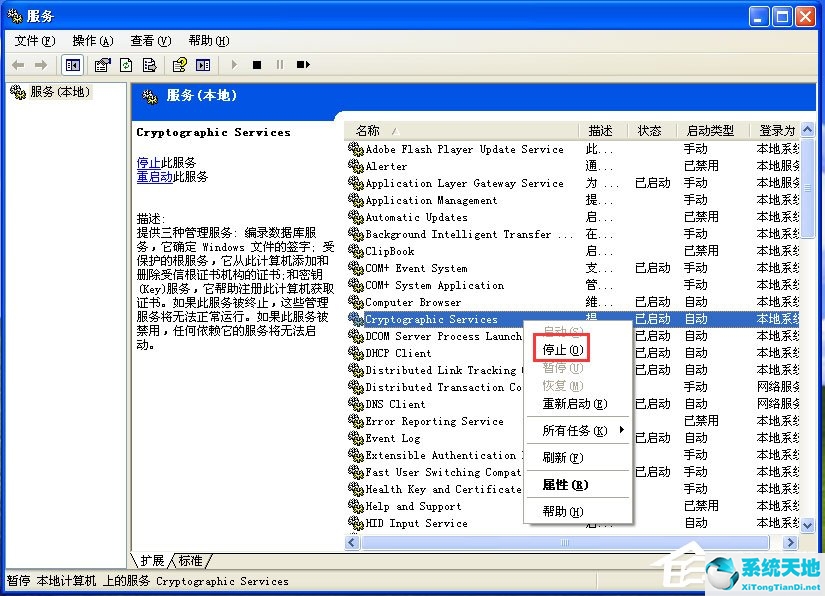
这些是边肖教你在WinXP系统下关闭Windows文件保护的方法。只要按照上面的方法,就可以关闭Windows文件保护,但是关闭Windows文件保护后要更加注意系统的安全性。
WinXP系统下Windows文件保护怎么关闭,以上就是本文为您收集整理的WinXP系统下Windows文件保护怎么关闭最新内容,希望能帮到您!更多相关内容欢迎关注。
郑重声明:本文版权归原作者所有,转载文章仅为传播更多信息之目的,如作者信息标记有误,请第一时候联系我们修改或删除,多谢。本文地址:https://www.sjzdingshang.com/post/206208.html